こんにちは!インターン生の市川です。
前回の記事から日が経ってしまいました…!
この記事でTableauの記憶を取り戻そうと思います。
前回はフィルタについて説明しました。
クイックフィルタは一目見てどのようにフィルタがかけられるのかがわかりやすいツールだとお伝えしました。
もしクイックフィルタを使用する場合、何個もあると場所をとるため、出来れば1つにまとめてしまいたいですよね。
そこで今回は、複数のグラフで1つのクイックフィルタを共有する方法についてお伝えします。
同じデータベースを使用しているグラフでフィルタを共有するかどうかによって方法が少し異なってきます。
はじめに、複数のグラフが、すべて同じデータベースからのデータを使用する場合を考えます。
グラフをそれぞれ作成し、そのうちの1つのビューのシートからクイックフィルタを作成します。
(まだこの状態では1つのグラフしかフィルタがかけられない状態です。)
1つのクイックフィルタの右上にある「▼」のボタンを押すか、クイックフィルタ上で右クリックします。
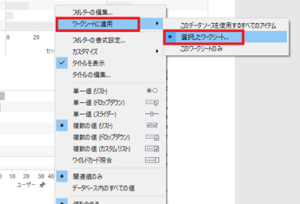
「ワークシートに適用」→「選択したワークシート」を選択します。

クイックフィルタを適用させたいワークシートをこのポップアップから選択します。
これで完成です!あとはきちんと連動しているか調べてみてください。
ちなみに、データベースはそれぞれ以下の「データ」に表示されます。
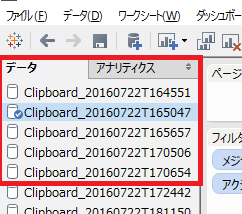
ここを見ることによって、同じデータベースを使用しているかどうかを確認することが可能です。
わたしはAdobe AnalyticsからのデータをCSV形式のファイルでインポートし、そのExcelファイルをコピー&ペーストしてデータをTableauに格納していました。この場合、いくら元のデータが同じであってもビューごとにコピー&ペーストしていると、別のデータベースと認識されてしまうので注意が必要です。
少し長くなってしまったので、「異なるデータベース間で1つのクイックフィルタを共有する」場合は次の記事でお伝えします。
ピックアップ記事
コメント
この記事へのトラックバックはありません。







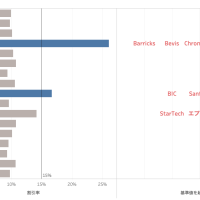





この記事へのコメントはありません。